
Če vaš računalnik občasno zamrzne ali se neha odzivati, se prikaže zgornji modri zaslon smrti: NAPAKA HIPERVIZORJA , ne skrbi, nisi sam. Vendar vam zaradi tega ni treba veliko skrbeti, tukaj smo zbrali nekaj učinkovitih popravkov, ki so pomagali številnim drugim uporabnikom sistema Windows z isto težavo, in morda jih boste želeli preizkusiti tudi vi.
Če želite izvedeti več o hipervizorju ...
Hipervizor je lahko programska oprema, vdelana programska oprema ali strojna oprema, ki ustvarja in poganja virtualne stroje (VM). Zato je znan tudi kot nadzornik navideznega stroja, VMM ali virtualizacija. Z njim si lahko več virtualnih strojev, ki se izvajajo na istem gostiteljskem računalniku, deli CPE, pomnilnik, shranjevanje in druge vire.
Če želite izvedeti več o hipervizorjih, je tukaj objava podjetja VMWare s podrobnejšimi informacijami: Kaj je hipervizor?
Ko vidite modri zaslon smrti HYPERVISOR ERROR, ki ima vrednost preverjanja hrošča 0x00020001, na vašem računalniku, to pomeni, da je hipervizor naletel na usodno napako, čeprav ta koda napake ne določa, kaj natančno je napaka.
Obstaja pa nekaj splošnih popravkov, ki jih lahko najprej preizkusite, da vidite, ali vam lahko pomagajo odpraviti NAPAKO HIPERVIZORJA. Preberite in poglejte, kako jih izvesti.
Preizkusite te popravke za modri zaslon smrti HYPERVISOR ERROR
Ni vam treba preizkusiti vseh naslednjih popravkov: preprosto se pomikajte po seznamu, dokler ne najdete tistega, ki namesto vas odpravi napako HYPERVISOR ERROR modri zaslon smrti.
- Razveljavi nedavne spremembe
- Posodobite Windows
- Posodobite gonilnike naprav
- Prilagodite nastavitve Hyper-V
- Zaženite orodje za diagnostiko pomnilnika
- Zaženite preverjanja SFC in DISM
- Popravite poškodovane in poškodovane sistemske datoteke
- Preverite dnevnike zrušitev (ali izpis datotek)
1. Razveljavi nedavne spremembe
Če ste nedavno dodali kakršno koli programsko ali strojno opremo v svoj računalnik in se pojavi NAPAKA HIPERVIZORJA, poskusite razveljaviti te spremembe v računalniku.
Na primer, če ste v svoj računalnik pravkar dodali novo pomnilniško kartico RAM, morate to pomnilniško kartico namestiti v drugo napravo, da vidite, ali tudi povzroča težave. Če je tako, bi morala biti kriva pomnilniška ključka in pogovorite se s prodajalcem, da vidite, kaj lahko stori.
Če se NAPAKA HIPERVIZORJA pojavi po namestitvi določene programske opreme, lahko naredite naslednje, da jo odstranite kot test:
- Na tipkovnici pritisnite Windows ključ in R ključ hkrati. Vrsta Nadzorna plošča in udaril Vnesite.

- Ogled po kategorije, nato izberite Odstranite program Spodaj Programi .

- Kliknite nedavno nameščeno programsko opremo (uporabljamo Steam kot primer tukaj), potem Odstrani .
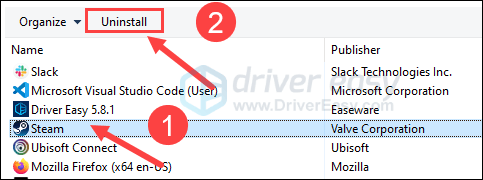
- Nato znova zaženite računalnik.
Nato preverite, ali se modri zaslon smrti HYPERVISOR ERROR še vedno pojavlja. Če je tako, pojdite na druge spodnje popravke.
2. Posodobite Windows
Po mnenju Microsofta je mogoče številne napake modrega zaslona odpraviti s preprosto posodobitvijo sistema Windows na najnovejšo različico. To je verjetno zato, ker ima lahko zastarel sistem težave z združljivostjo, ki lahko povzročijo napake, kot so napake modrega zaslona smrti. Če želite zagotoviti, da imate nameščene najnovejše razpoložljive posodobitve:
- Na tipkovnici pritisnite Windows tipko, nato vnesite preveri posodobitve s, nato kliknite C poglej za posodobitve .
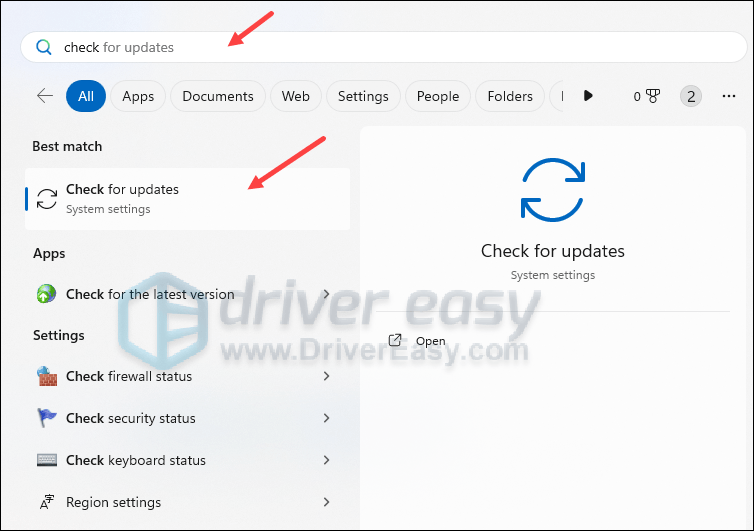
- Kliknite Preveri za posodobitve in Windows bo poiskal vse razpoložljive posodobitve.
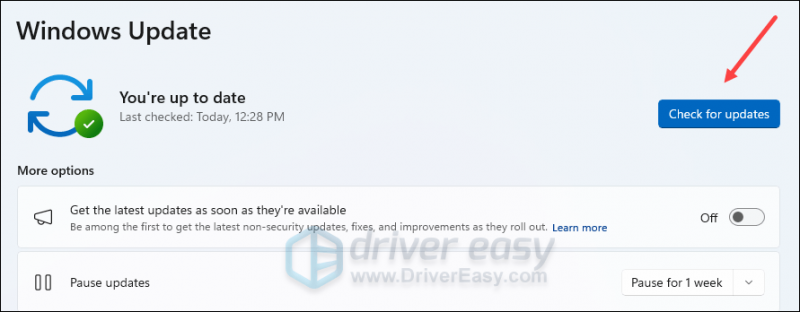
- Če so na voljo posodobitve, jih bo Windows samodejno prenesel namesto vas. Po potrebi znova zaženite računalnik, da bo posodobitev začela veljati.

- Če obstajajo št razpoložljive posodobitve, boste videli Ste na tekočem Všečkaj to.
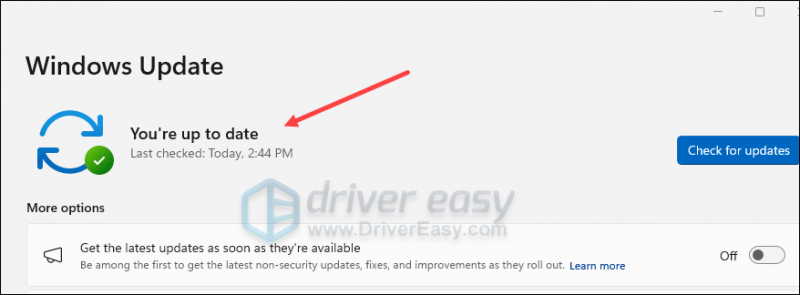
Zaženite računalnik in preverite, ali je napaka modrega zaslona HYPERVISOR ERROR še vedno prikazana. Če je tako, prosim nadaljujte.
3. Posodobite gonilnike naprav
Zastareli ali nepravilni gonilniki naprav so lahko tudi krivec za modri zaslon smrti, težavo HYPERVISOR ERROR. Če vam zgornji dve metodi ne pomagata odpraviti težave, je verjetno, da imate poškodovane ali zastarele gonilnike naprav. Zato bi morali posodobiti gonilnike, da vidite, ali pomaga.
Če nimate časa, potrpljenja ali spretnosti za ročno posodabljanje gonilnikov, lahko to storite samodejno z Driver Easy . Driver Easy bo samodejno prepoznal vaš sistem in našel ustrezne gonilnike zanj. Ni vam treba natančno vedeti, kateri sistem deluje v vašem računalniku, ni vam treba skrbeti zaradi napačnega gonilnika, ki bi ga prenesli, in ni vam treba skrbeti, da bi pri namestitvi naredili napako. Driver Easy poskrbi za vse.
Gonilnike lahko samodejno posodobite bodisi z PROST ali Pro različica programa Driver Easy. Pri različici Pro pa sta potrebna samo 2 koraka (in dobite popolno podporo in 30-dnevno garancijo vračila denarja):
- Prenesi in namestite Driver Easy.
- Zaženite Driver Easy in kliknite Skeniranje zdaj gumb. Driver Easy bo nato pregledal vaš računalnik in odkril morebitne gonilnike, ki povzročajo težave.
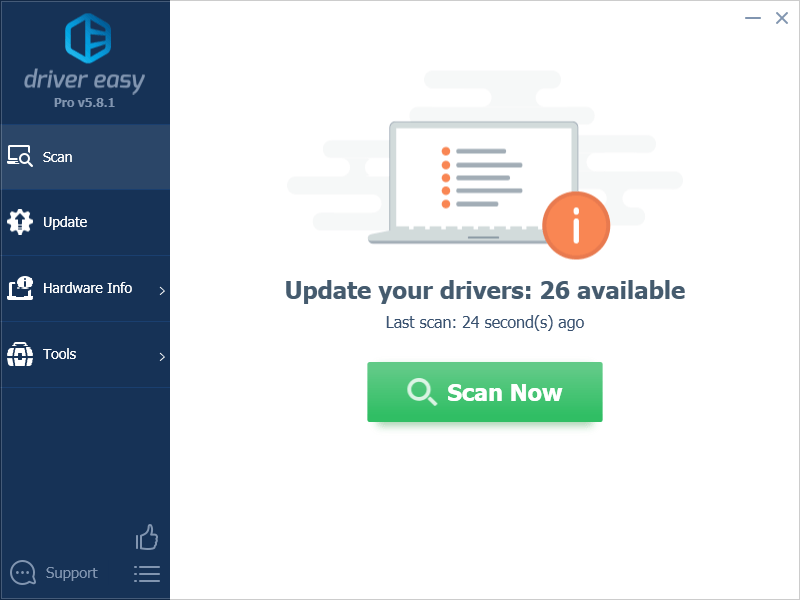
- Kliknite Posodobi vse za samodejni prenos in namestitev pravilne različice vse gonilnike, ki v vašem sistemu manjkajo ali so zastareli. (To zahteva Pro različica – ko kliknete Posodobi vse, boste pozvani k nadgradnji.)
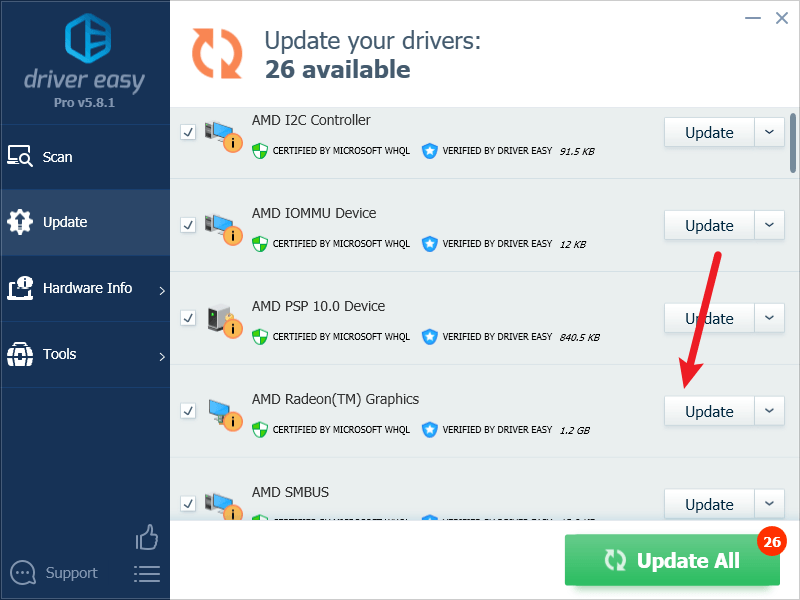
Opomba : Če želite, lahko to storite brezplačno, vendar je deloma ročno. - Znova zaženite računalnik, da bodo spremembe začele veljati.
Uporabite svoj računalnik kot običajno, da preverite, ali so posodobljeni gonilniki naprav odpravili NAPAKO HIPERVIZORJA. Če napaka modrega zaslona ostane, nadaljujte.
4. Prilagodite nastavitve Hyper-V
Napaka HYPERVISOR ERROR se lahko zgodi tudi zaradi nepravilnih nastavitev Hyper-V. Če želite preveriti, ali je to vaš primer:
- Na tipkovnici pritisnite Windows ključ in R ključ hkrati. Vrsta Nadzorna plošča in udaril Vnesite.

- Ogled po kategorije, nato izberite Odstranite program Spodaj Programi .

- Izberite Vklopite ali izklopite funkcije sistema Windows na levi strani menija.
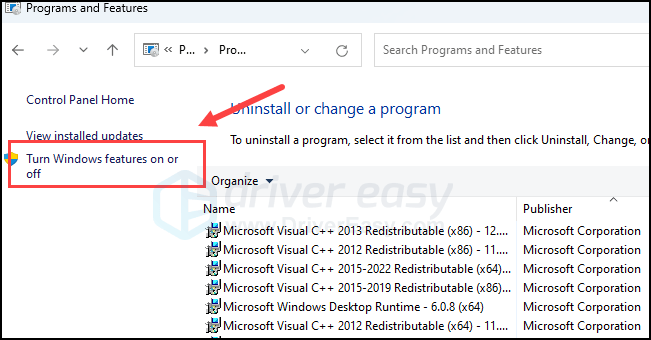
- Prepričajte se, da so škatle za Hyper-V in Platforma Windows Hypervisor so prazne.
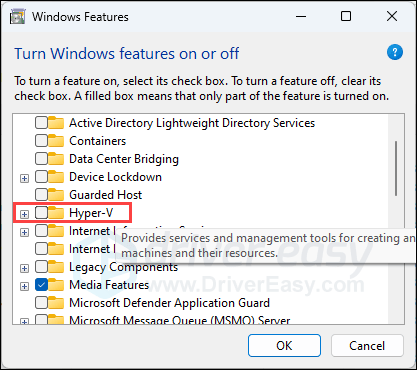
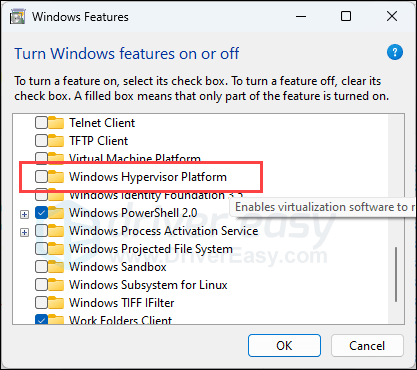
- Če tukaj naredite spremembe, znova zaženite računalnik.
Nato preverite, ali je modri zaslon smrti HYPERVISOR ERROR še vedno prikazan. Če je tako, pojdite naprej.
5. Zaženite orodje za diagnostiko pomnilnika
Nekateri uporabniki foruma so poročali, da so napako HYPERVISOR ERROR na njihovih računalnikih povzročile okvarjene RAM kartice. To je verjetno zato, ker hipervizor omogoča navideznim strojem uporabo pomnilniških virov gostiteljskega računalnika, in ko pride do težav z računalniškim pomnilnikom, se pojavi modri zaslon smrti, kot je NAPAKA HIPERVIZORJA.
Če želite preveriti, ali je to vaš primer, lahko zaženete vgrajeno orodje za diagnostiko pomnilnika:
- Pritisnite tipko Tipka z logotipom Windows in R na tipkovnici, da prikličete polje Zaženi.
- Vrsta mdsched.exe , nato kliknite v redu .
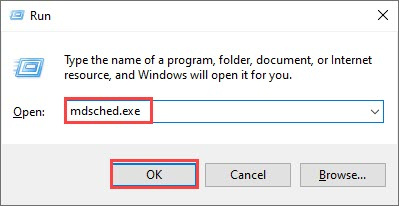
- Kliknite Znova zaženite zdaj in preverite težave (priporočeno) .
POMEMBNO: Pred ponovnim zagonom obvezno shranite vse svoje delo.
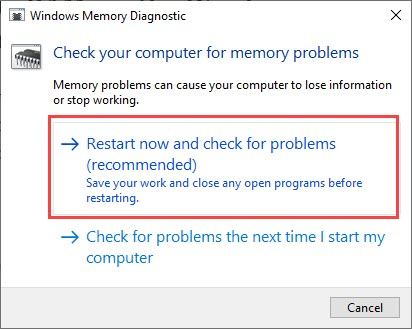
- Windows bo samodejno zagnal diagnozo, kar lahko traja nekaj minut. Ko je končano, se bo vaš računalnik znova zagnal.
- Rezultati bodo prikazani na namizju. Če ne vidite nobenega obvestila, z desno miškino tipko kliknite Začetek meni in nato kliknite Pregledovalnik dogodkov .
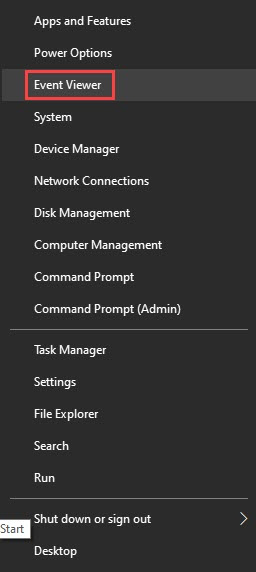
- Kliknite Dnevniki Windows >> Sistem >> Najti .
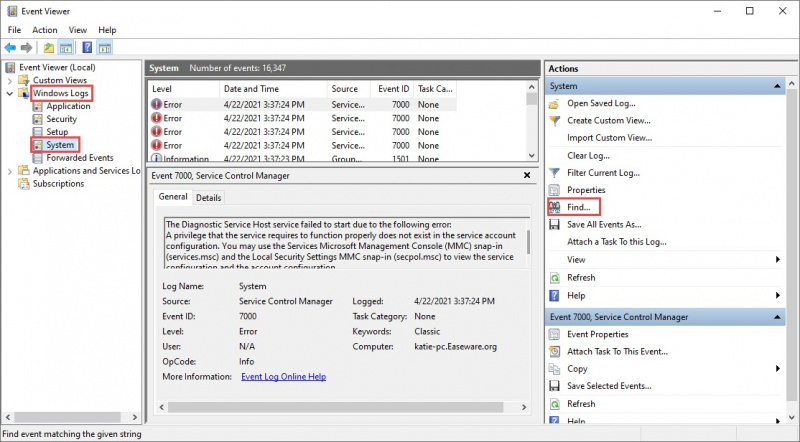
- Vrsta diagnostika spomina , nato kliknite Najdi Naprej .
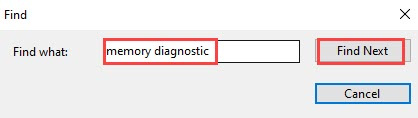
- Če vidite »ni napak«, vaš RAM deluje dobro in ni krivec za NAPAKO HIPERVIZORJA. Potem prosim pojdite na naslednjo metodo .
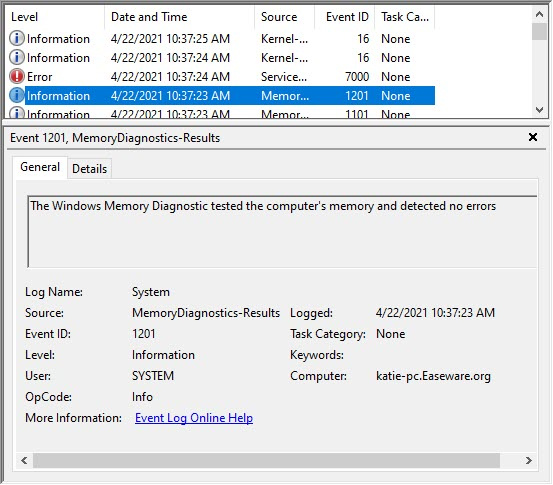
Če vidite napako, lahko razmislite o zamenjavi pomnilniških ključkov. Preveriti boste morali, ali je vaša naprava še v garanciji, ali se za pomoč posvetovati s proizvajalcem naprave, če niste dovolj tehnično podkovani, da bi to storili sami.
6. Zaženite preverjanja SFC in DISM
Poškodovane sistemske datoteke lahko povzročijo tudi napake modrega zaslona smrti. Toda na srečo obstajata dve vgrajeni orodji, ki lahko pomagata prepoznati in popraviti tako slabe sistemske datoteke. Celoten postopek lahko traja nekaj časa, zato vam priporočamo, da med izvajanjem preizkusa ne izvajate nobenih drugih programov (če niste dovolj samozavestni za zagon teh ukazov, lahko preizkusite to samodejno orodje namesto tega).
Za zagon teh orodij:
6.1 Preglejte poškodovane datoteke s preverjanjem sistemskih datotek
1) Na tipkovnici pritisnite Windows ključ z logotipom in R ob istem času. Vrsta cmd in pritisnite Ctrl+Shift+Enter hkrati zagnati ukazni poziv kot skrbnik.

Kliknite ja ko boste pozvani k dovoljenju za spreminjanje vaše naprave.
2) V oknu ukaznega poziva kopirajte in prilepite naslednji ukaz ter pritisnite Vnesite .
sfc /scannow
3) Preverjevalnik sistemskih datotek bo nato pregledal vse sistemske datoteke in popravil morebitne poškodovane ali manjkajoče, ki jih je odkril. To lahko traja 3-5 minut.
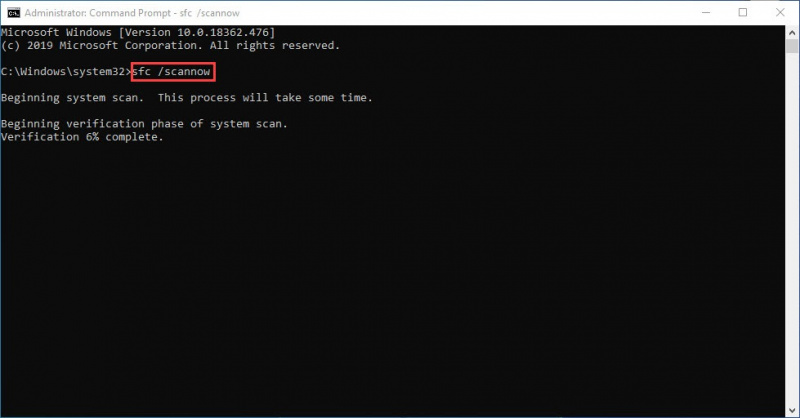
4) Po skeniranju zaženite računalnik kot običajno, da vidite, ali napaka modrega zaslona HYPERVISOR ERROR še vedno obstaja. Če je tako, nadaljujte z naslednjim testom:
6.2 Zaženite dism.exe
1) Na tipkovnici pritisnite Windows ključ z logotipom in R ob istem času. Vrsta cmd in pritisnite Ctrl+Shift+Enter za zagon ukaznega poziva kot skrbnik.

Kliknite ja ko boste pozvani k dovoljenju za spreminjanje vaše naprave.
2) V oknu ukaznega poziva kopirajte in prilepite naslednje ukaze ter pritisnite Vnesite za vsako vrstico:
dism.exe /online /cleanup-image /scanhealth
dism.exe /online /cleanup-image /restorehealth
2) Ko se postopek konča:
- Če vam orodje DISM prikaže napake, lahko vedno poskusite to ukazno vrstico. To bo trajalo do 2 uri.
dism /online /cleanup-image /startcomponentcleanup
- Če dobiš Napaka: 0x800F081F , znova zaženite računalnik, nato znova odprite ukazni poziv kot skrbnik (1. korak) in namesto tega zaženite to ukazno vrstico:
Dism.exe /Online /Cleanup-Image /AnalyzeComponentStore
Ko so ti testi opravljeni, preverite, ali ima vaš računalnik še vedno HYPERVISOR ERROR. Če se težava še vedno pojavlja, nadaljujte z naslednjim popravkom.
7. Popravite poškodovane sistemske datoteke
Če Microsoftova vgrajena orodja ne pomagajo popraviti poškodovanih sistemskih datotek ali če naletite na težave pri zagonu zgornjih orodij, lahko razmislite o orodju drugega proizvajalca, npr. Fortect : lahko avtomatizira celoten postopek popravila, ne da bi naredili karkoli drugega kot nekaj klikov.
- Prenesi in namestite Fortect.
- Odprite Fortect. Zagnal bo brezplačen pregled vašega računalnika in vam dal podrobno poročilo o stanju vašega računalnika .
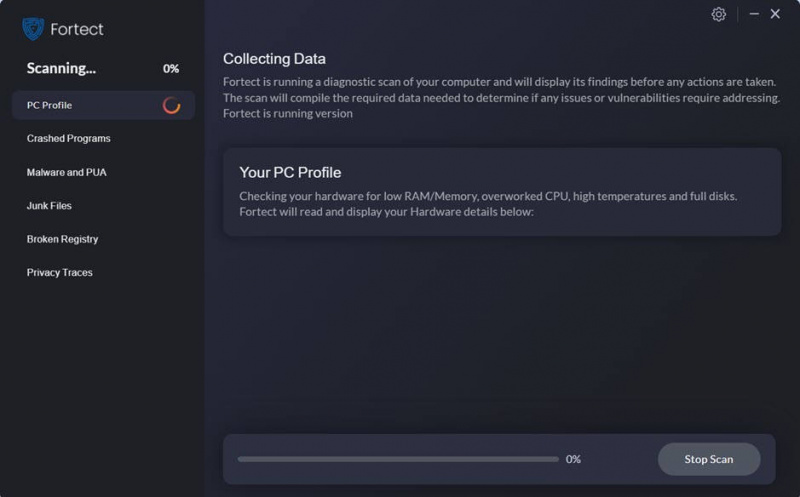
- Ko končate, boste videli poročilo, ki prikazuje vse težave. Če želite samodejno odpraviti vse težave, kliknite Začetek popravila (Morali boste kupiti polno različico. Priložena je 60-dnevna garancija vračila denarja tako da lahko kadar koli vrnete denar, če Fortect ne odpravi vaše težave).
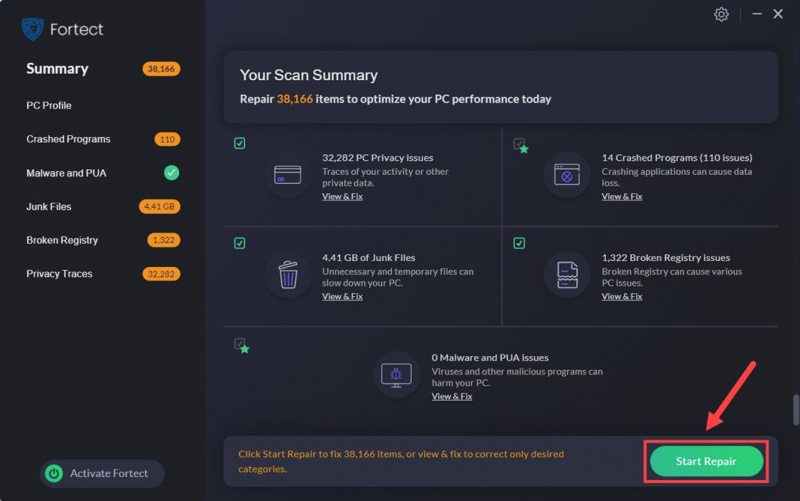
Nasveti: Še vedno niste prepričani, ali je Fortect tisto, kar potrebujete? Preveri to Pregled Fortec !
8. Preverite dnevnike zrušitev (ali datoteke izpisa)
Če zgornji splošni popravki še vedno ne morejo pomagati pri odpravljanju napake modrega zaslona smrti HYPERVISOR ERROR namesto vas in ste še vedno nagnjeni k odpravljanju težav sami, lahko poskusite analizirati dnevnike zrušitev, imenovane tudi ustvarjene datoteke minidump z vašim računalnikom.
Datoteke minidump običajno vsebujejo informacije o storitvah ali programu, ki povzroči napako modrega zaslona smrti. Vendar boste morali namestite WinDbg za branje in analizo dnevnikov zrušitev.
Če vas zanima več o analizi vaših minidump datotek, si oglejte 4. metodo v tej objavi, ki jo imamo: Kako preveriti dnevnike zrušitev v sistemu Windows: Oglejte si dnevnike zrušitev z datotekami minidump
Hvala, ker ste prebrali objavo. Upam, da vam bo katera od zgornjih metod pomagala odpraviti modri zaslon smrti HYPERVISOR ERROR. Če imate druge delovne predloge, vas prosimo, da pustite komentar belpw.


![[REŠENO] Chrome ne shranjuje gesel | Nasveti za 2022](https://letmeknow.ch/img/knowledge/33/chrome-not-saving-passwords-2022-tips.png)

![[REŠENO] After Effects se zruši v računalniku z operacijskim sistemom Windows](https://letmeknow.ch/img/knowledge/32/after-effects-crashes-windows-pc.jpg)

